💡다운로드 및 설치 방법
토틀 프로그램 다운로드 및 설치 방법
※ 토틀 설치/삭제 시에는 꼭 아웃룩을 닫고 진행하여 주시기를 바랍니다.
※ 만약 기존에 FREE/PER 플랜을 사용하셨다면 기존에 사용하던 totle 프로그램은 삭제 후 새로운 BIZ/ENT 플랜 토틀을 설치하여 주시기를 바랍니다.
비즈니스/엔터프라이즈 플랜 구축 완료 후 라이선스 발급 완료 메일을 보내드립니다.
라이선스 발급 완료 메일에서 설치 파일 링크를 클릭하여 토틀 프로그램을 다운로드 받습니다.
다운로드 완료한 setup.exe파일을 실행해 프로그램 설치를 완료합니다.
비즈니스 플랜 토틀을 다운로드한 뒤 아웃룩을 실행하시면 아웃룩에 기본 계정으로 등록된 계정이 관리자 페이지에 등록됩니다.
관리자 페이지에 등록된 계정은 총 3대의 PC에서 토틀을 사용하실 수 있습니다.
활성화 된 라이선스 확인
활성화 된 라이선스는 라이선스 발급 완료 메일에 포함된 관리자 페이지에서 확인하실 수 있습니다.
관리자 페이지 로그인 후 좌측 메뉴 > 사용자 > 사용자 관리에 들어가시면 총 라이선스 수량과 라이선스에 등록된 계정을 확인하실 수 있습니다.
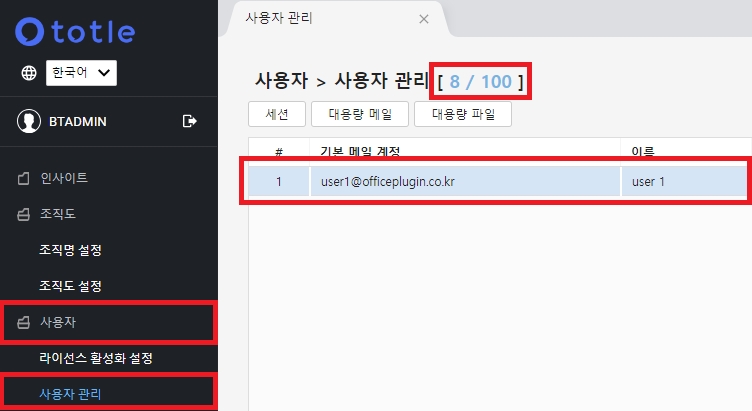
Last updated